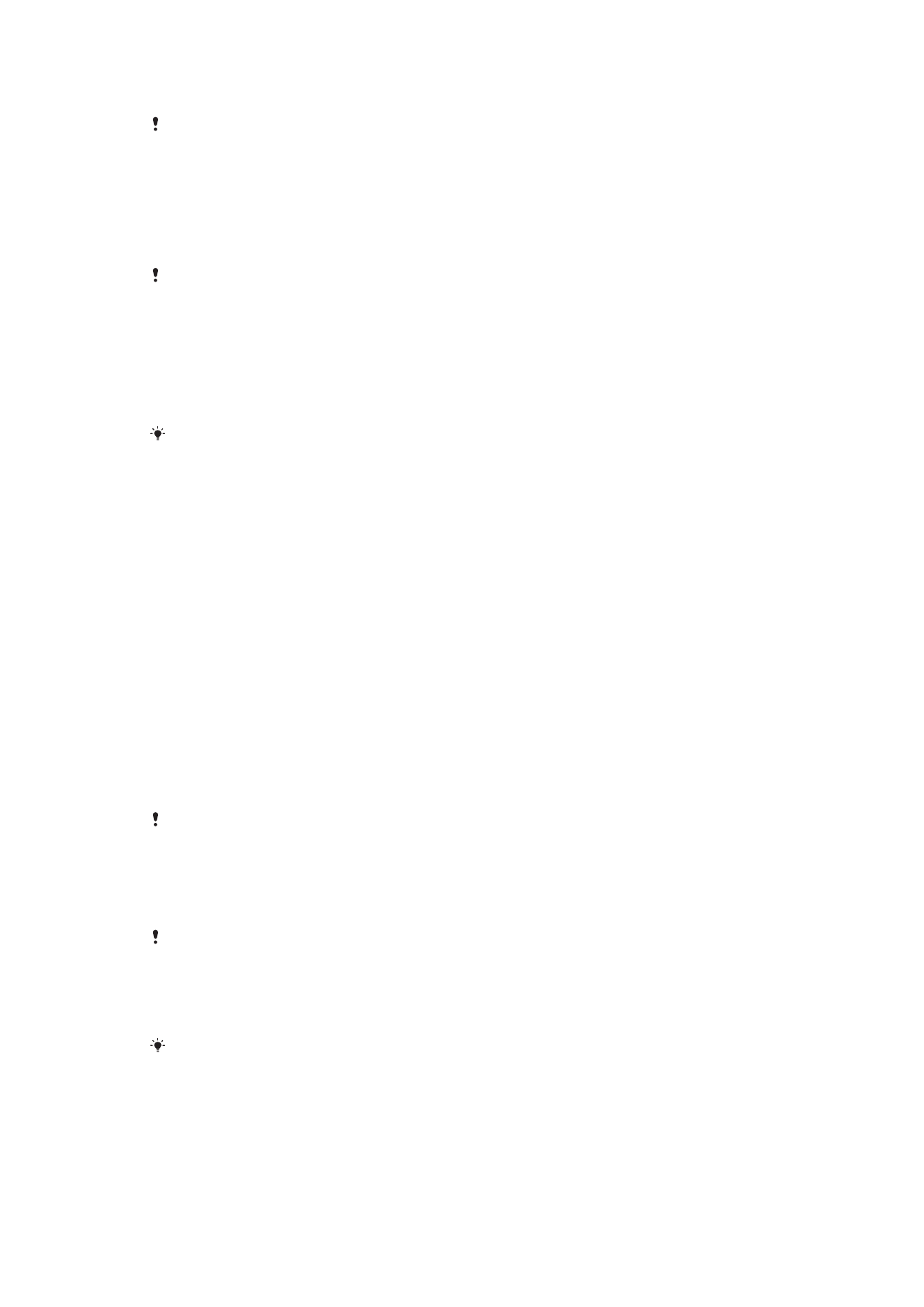
Gestionnaire d’empreintes digitales
La fonctionnalité utilisant les empreintes digitales n’est pas disponible aux États-Unis.
Le Gestionnaire d’empreintes digitales enregistre vos empreintes, qui peuvent être
utilisées comme un système de sécurité supplémentaire pour déverrouiller votre appareil
ou authentifier des achats. Votre appareil vous permet d’enregistrer jusqu’à 5 empreintes
digitales.
Avant d’utiliser le capteur d’empreintes digitales, assurez-vous que celui-ci est propre et sec.
14
Il existe une version Internet de cette publication. © Imprimez-la uniquement pour usage privé.
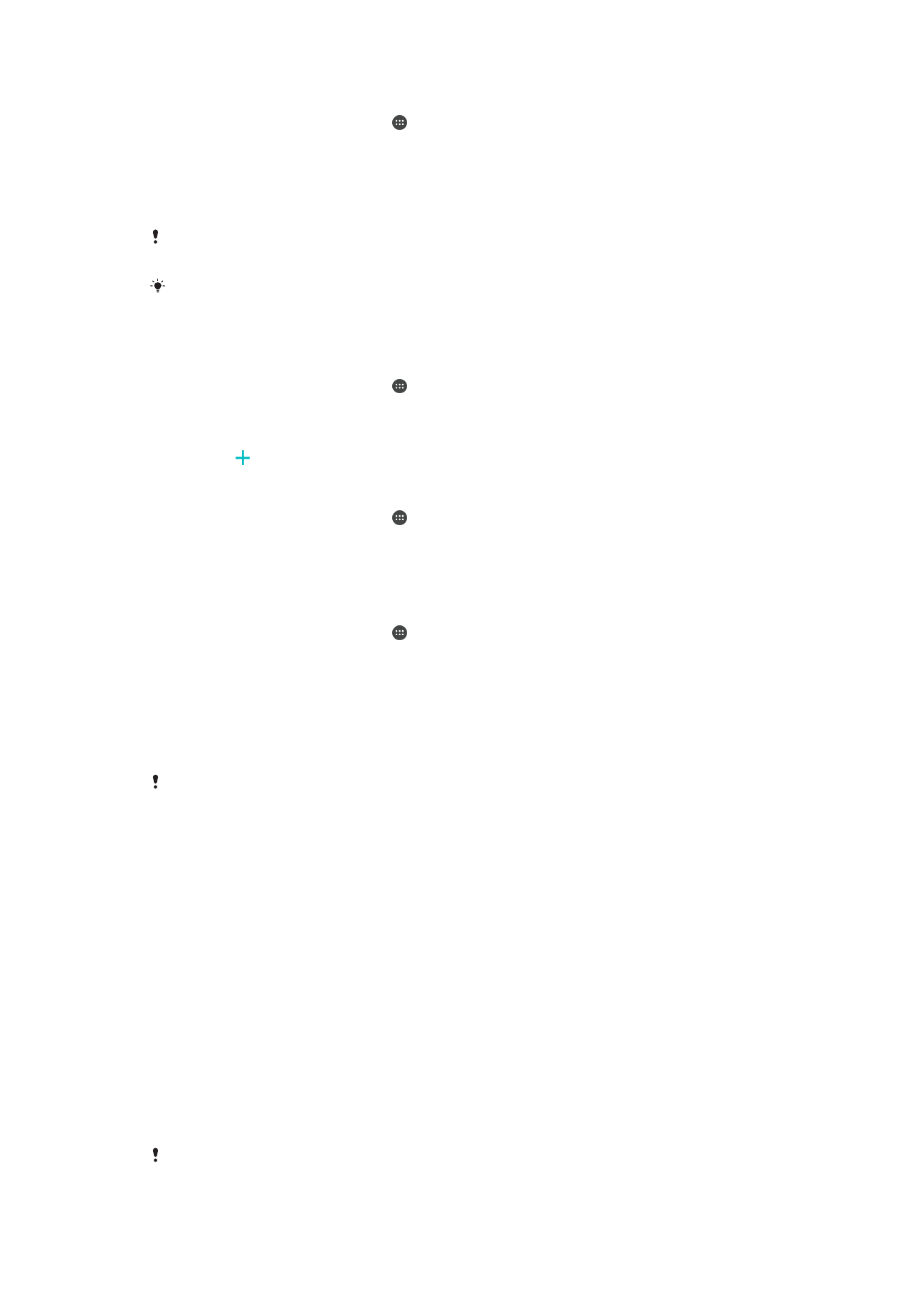
Pour enregistrer une empreinte digitale pour la première fois
1
Dans l’
Écran d'accueil, touchez .
2
Touchez
Réglages > Verrouillage d'écran et sécurité > Gestionnaire
d'empreintes.
3
Touchez
Continuer, puis confirmez votre schéma, code PIN ou mot de passe,
lorsque le système vous y invite.
4
Suivez les instructions affichées à l’écran pour enregistrer l’empreinte digitale.
Lorsque vous enregistrez une empreinte digitale pour la première fois, vous devez également,
pour des raisons de sécurité, définir un schéma, un code PIN ou un mot de passe.
Le capteur d’empreintes digitales se trouve sur le bouton de marche/arrêt et non sur l’écran
de votre appareil. Avant d’utiliser le capteur d’empreintes digitales, assurez-vous que celui-ci
est propre et sec.
Pour enregistrer des empreintes digitales supplémentaires
1
Dans l’
Écran d'accueil, touchez .
2
Touchez
Réglages > Verrouillage d'écran et sécurité > Gestionnaire
d'empreintes.
3
Confirmez votre schéma, code PIN ou mot de passe.
4
Touchez , puis suivez les instructions affichées à l’écran.
Pour supprimer une empreinte digitale enregistrée
1
Dans l’
Écran d'accueil, touchez .
2
Touchez
Réglages > Verrouillage d'écran et sécurité > Gestionnaire
d'empreintes.
3
Touchez l’empreinte digitale enregistrée, puis
SUPPRIMER > SUPPRIMER.
Pour renommer une empreinte digitale enregistrée
1
Dans l’
Écran d'accueil, touchez .
2
Touchez
Réglages > Verrouillage d'écran et sécurité > Gestionnaire
d'empreintes.
3
Touchez une empreinte digitale enregistrée dans la liste et attribuez-lui un nom.
4
Touchez
OK.